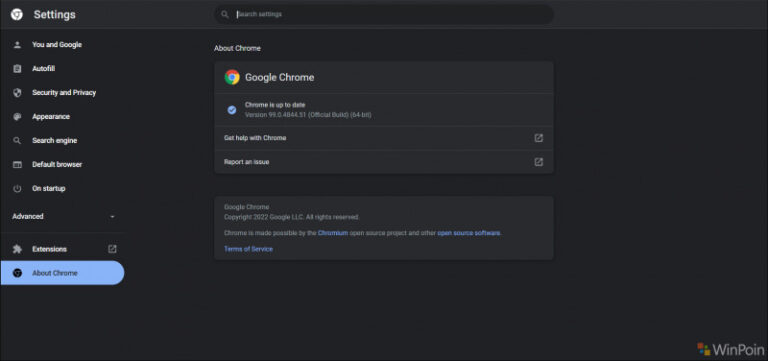Seperti yang saya tulis pada halaman Ada 28 Kerentanan Keamanan Diperbaiki di Google Chrome 99, proses update di halaman chrome://settings/help tampaknya sedang mendapati error, sehingga sementara ini kita tidak bisa memperbarui browser melalui halaman tersebut.
Lalu bagaimana cara untuk memperbarui Google Chrome secara manual? tenang, gampang kok guys, dan berikut ada dua langkah yang dapat kamu coba di Windows 10, dan berikut diantaranya.
Cara Klasik
Nah kamu bisa mendownload installer Google Chrome dari halaman berikut, kemudian menginstallnya secara manual.
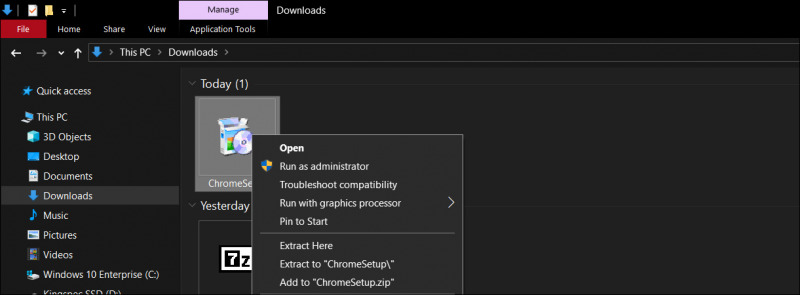
Langkah instalasinya juga sama saja seperti instalasi browser Google Chrome pada umumnya, namun alih alih menghapus dan mereinstall kembali komponen, proses ini akan memperbarui browser tersebut saja, sehingga tidak akan ada browser data yang dihapus, baik itu history, cache, cookies, dan lainnya.
Melalui Command Prompt
Nah langkah ini adalah langkah yang paling saya suka, karena tampak sangat keren dan IT banget deh, dimana kita bisa menggunakan perintah winget untuk memperbarui Google Chrome.
Caranya sendiri sangat sederhana, dimana kita cukup buka Command Prompt saja, dan silahkan ketikkan perintah berikut:
winget upgrade --id Google.Chrome
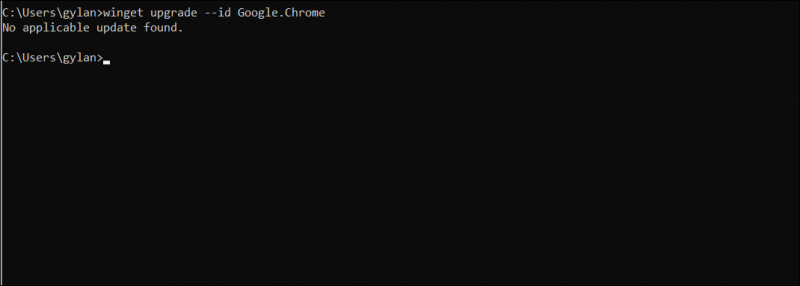
Setelah itu klik Enter, jika ada update tersedia, maka winget akan secara otomatis mendownload dan menginstallkan versi terbaru dari Google Chrome tersebut.
Nah mudah bukan? silakan dicoba guys, dan jika kamu ada langkah lain yang menjadi favorit kamu, jangan lupa komen dibawah guys, dan biarkan kita semua tahu langkah tersebut.